Windows 10'da RAW Görüntüleri Açın
Sürüm 1903 veya 19H1 olarak bilinen bir sonraki Windows 10 sürümü, RAW görüntü biçimini destekleyecektir. Bildiğiniz gibi, 1903'ten önce yayınlanan tüm Windows 10 sürümleri, kutudan çıktığı gibi RAW görüntü biçimlerini desteklemez.
Reklamcılık
Durum değişti. Build 18323'ten başlayarak, Microsoft, Windows 10'da yerel ham dosya biçimi desteği ekleyen, mağaza tarafından teslim edilen bir Raw codec paketi sağlayacaktır.
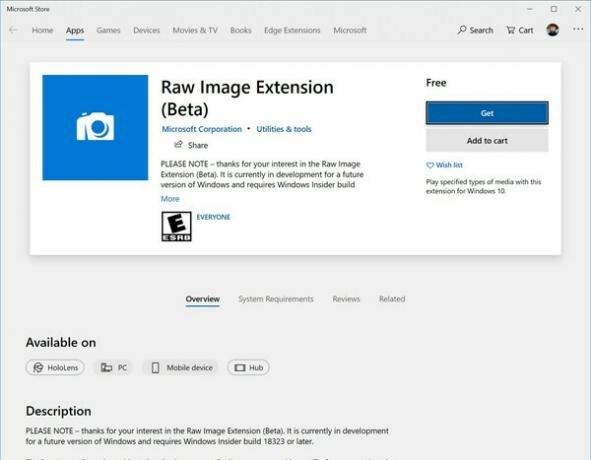
Mağazadan yeni Raw Görüntü Uzantısı (Beta) paketini indirerek, daha önce desteklenmeyen ham dosyaların görüntü küçük resimlerini, önizlemelerini ve kamera meta verilerini doğrudan Dosya Gezgini'nde görüntüleyebilirsiniz. Ayrıca, Fotoğraflar gibi uygulamalarda veya ham görüntülerin kodunu çözmek için Windows Görüntüleme Bileşeni çerçevesini kullanan diğer Windows uygulamalarında ham görüntülerinizi tam çözünürlükte görüntüleyebilirsiniz.
Windows 10'da RAW görüntüler nasıl açılır
Devam etmeden önce Windows 10 Build 18323 veya üstünü yüklediğinizden emin olun. Aşağıdaki makaleye göz atın: Çalıştırdığınız Windows 10 yapı numarasını nasıl bulabilirsiniz?.
Windows 10'da RAW görüntüleri açmak için, aşağıdakileri yapın.
- Şu yöne rotayı ayarla Microsoft Store'daki bu sayfa.
- Uygulama adının yanındaki Al düğmesine tıklayın.
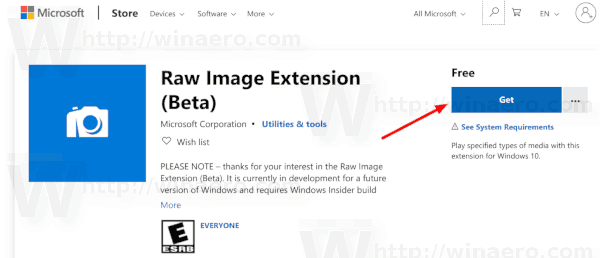
- Cihazınıza yüklenene kadar bekleyin.
- oturumu Kapat ve kullanıcı hesabınızda oturum açın. Alternatif olarak, Explorer kabuğunu yeniden başlatın.
Bitirdiniz.
Not: Son adım, Dosya Gezgini'nin RAW formatındaki görüntüler için düzgün şekilde küçük resimler oluşturmasını sağlamak için gereklidir.
Artık Fotoğraflar uygulamasıyla RAW görüntüleri görüntüleyebileceksiniz. Ayrıca, Dosya Dışa Aktarıcı, dosyalarınız için küçük resimler ve önizlemeler görüntüler. Windows Image Component çerçevesini kullanan başka resim görüntüleme uygulamalarınız varsa, bunlar da RAW resim codec bileşenini destekleyecektir.
Lütfen uzantının Windows 10 Build 18323'te bilinen bir takım sorunları olduğunu unutmayın.
Derleme 18323'teki bilinen sorunlar
- EXIF/XMP meta verileri olarak depolanan kamera özelliklerini gösterme, şu anda bazı ham görüntü formatları için çalışmıyor.
- Görünüm durumu "Ayrıntılar Bölmesi" olarak değiştirildiğinde ve yeni ham kodek paketini etkinleştiren bir ham dosya seçildiğinde Dosya Gezgini askıda kalıyor.
- Mağazadan teslim edilen yeni ham kodek paketini kullanarak Fotoğraflar uygulamasında bazı ham görüntüleri açmak, düşük çözünürlüklü küçük resim görüntüsünde takılıyor.
Çok yakında Microsoft tarafından düzeltilecekler.
İlgili Makaleler:
- AVIF Format Desteği Windows 10 Sürüm 1903'e Geliyor
- Windows 10, 8.1 ve 7'de HEIF veya HEIC görüntülerini açın

